從 2020 年 10 月 26 日起台股的零股盤中交易制度就上線囉!小蛙使用的新光證券需要先 簽署同意書 才可以在盤中買賣零股喔!
[wbcr_php_snippet id=”7697″ fname=”DNZdFc15Ae8″]可能有些人不知道要怎麼簽署同意書,包括小蛙當時自己也都不知道這些,於是做了一部影片簡單介紹一下新光證券簽署同意書的方法,其他券商應該差不多只是選單的名字跟放置的位置不太一樣而已,不囉嗦現在開始吧!
更多新手投資相關文章:前往。
小蛙做完影片之後才發現盤中零股交易貌似只有新光證券需要簽署同意書 … 同意書的種類五花八門也會隨著制度增減而有所調整,因簽署其他功能的同意書也是相同的方法,影片就留著參考用囉!
喜歡聽聲音看影片的話,可以點選下圖開啟 YouTube 頻道用看的喔!
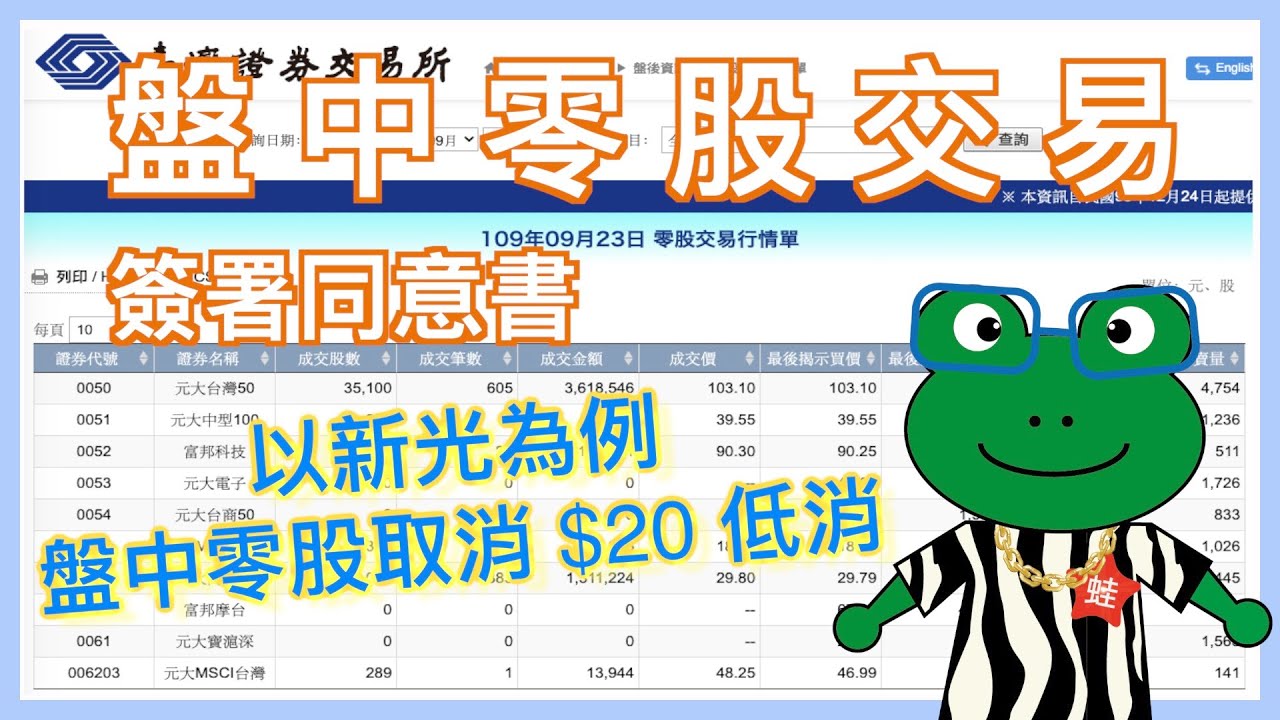
手機 app 簽署同意書
小蛙平常下單大多使用新光證券手機 app 富貴角 10 號 (iOS, Android),人人都有手機隨時隨地都可以買賣股票很方便!來看看新光證券富貴角 10 號怎麼簽署同意書
開啟新光證券富貴角 10 號後,進入客戶專區
往下拉找到簽署同意書
可以瀏覽看看有那些同意書是自己有需求、對自己有幫助或非做不可的,就點進去,小蛙要簽署的是 1.3 盤中零股交易注意事項 (簽署過的會顯示「檢視合約」,未簽署的則是顯示「可簽署」)
進入選項後可見詳細的說明,如果不清楚規定的話一定要看清楚
拉到最下方點選「我同意」,券商為了怕使用者根本沒看條款就直接點選我同意,設定了等待秒數,必須要等待過特定秒數之後才會出現我同意的按鈕,如果沒看到按鈕的話,不妨等秒數跑完,或往上滑看清楚條款吧!同意條款後畫面顯示合約簽署成功!
這邊要注意的是有些合約是簽署當下馬上生效,有些可能要隔一天或隔幾天,詳細的狀況如果合約上沒有載明的話,還是必須撥個電話跟營業員詢問比較保險喔!
電腦簽署同意書
新光證券富貴角 7 號是用電腦瀏覽器開啟的下單平台,其實簽署同意書的步驟基本上是相同的,首先登入新光證券富貴角 7 號,在上方選單找到客戶專區 -> 客戶專區
找到簽署同意書 (幾乎一模一樣的畫面讓小蛙覺得心虛 …)
一樣點選需要簽署的同意書類型,因為小蛙剛剛已經用 app 簽署過了,所以這邊就變成檢視合約,沒簽署過的話,這邊會顯示可簽署
點進去之後可以看到合約詳細說明,拉到最下方點選我同意後就完成囉!